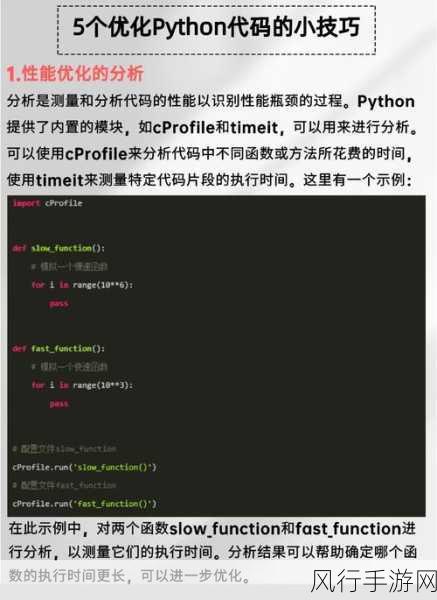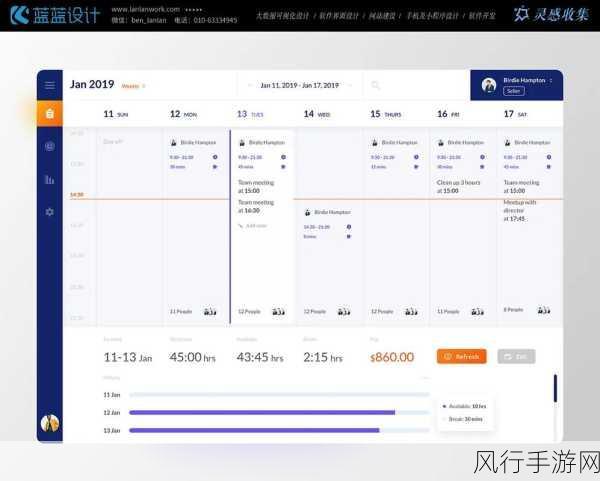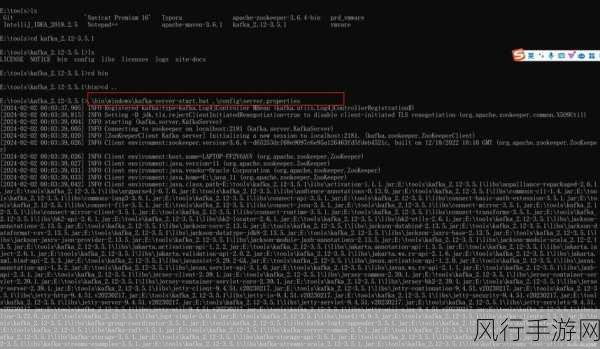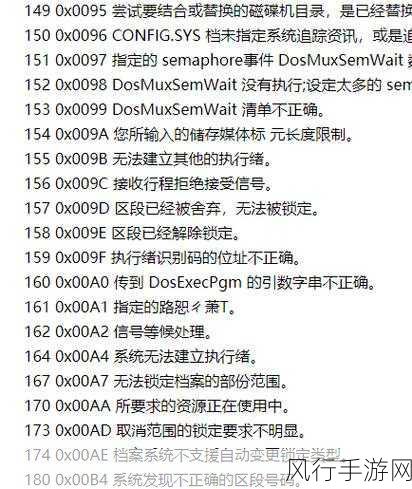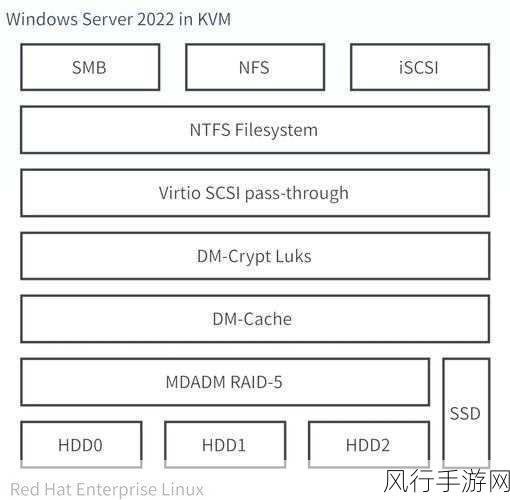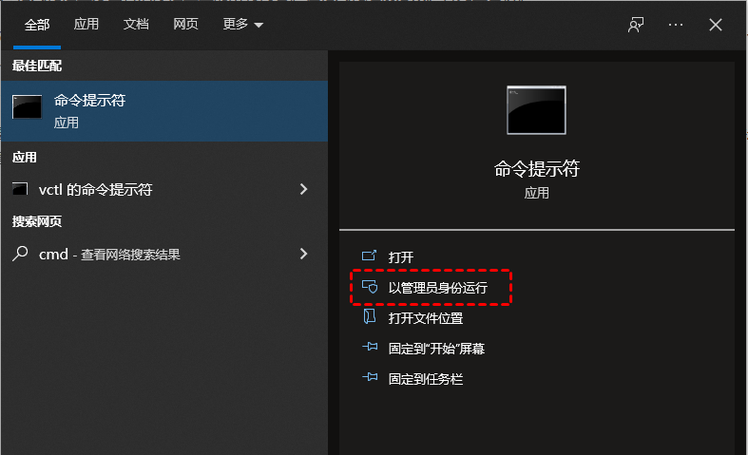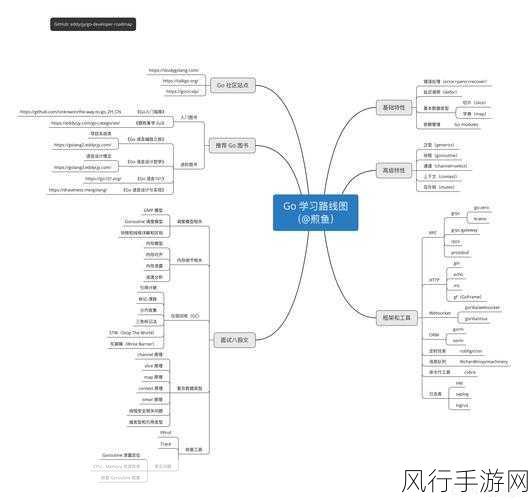在使用 Windows 10 操作系统的过程中,不少用户可能会遇到暂停更新或者更新出现问题的情况,这不仅可能影响系统的稳定性和安全性,还可能导致某些功能无法正常使用,面对这些困扰,我们究竟该如何解决呢?
Win10 暂停更新的原因多种多样,有可能是系统设置不当,也有可能是网络连接不稳定,甚至还可能是系统文件出现了损坏,要解决这些问题,我们需要逐一排查。
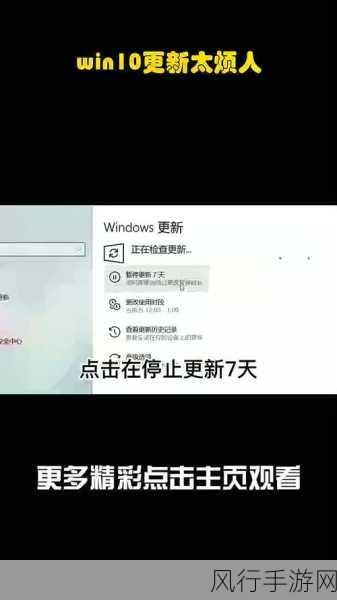
如果是系统设置导致的暂停更新,我们可以通过以下步骤进行调整,打开“设置”选项,点击“更新和安全”,在“Windows 更新”页面中,查看是否有关闭自动更新的选项被勾选,如果有,取消勾选并保存设置,这样系统就能够正常接收更新了。
网络连接不稳定也是常见的导致更新问题的因素,这时,我们需要检查网络连接是否正常,可以尝试重新连接无线网络或者更换网络环境,确保路由器工作正常,以及网络驱动程序是最新的,也有助于解决网络相关的更新问题。
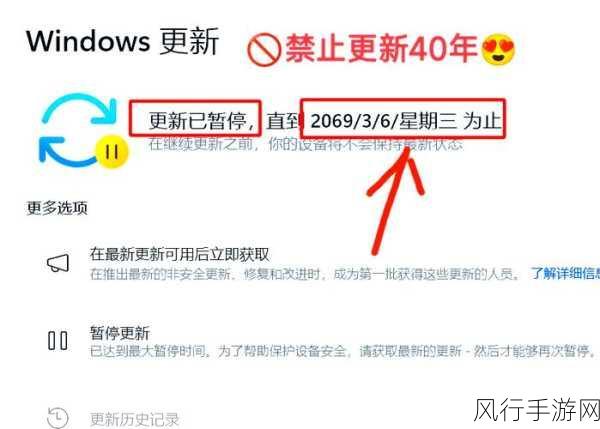
倘若系统文件出现损坏,这就需要我们利用系统自带的工具进行修复,在“命令提示符”中以管理员身份运行“sfc /scannow”命令,系统会自动扫描并修复损坏的文件,修复完成后,再次尝试进行系统更新。
还有一种情况是系统更新服务被禁用,我们可以按下“Win + R”组合键,输入“services.msc”打开服务窗口,找到“Windows Update”服务,确保其状态为“正在运行”且启动类型为“自动”。
解决 Win10 暂停更新的问题需要我们耐心细致地排查各种可能的原因,并采取相应的措施,只要按照上述方法逐步操作,相信您一定能够顺利解决更新问题,让您的系统始终保持最新、最稳定的状态,为您的工作和生活提供更好的服务。